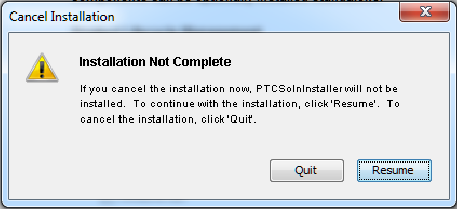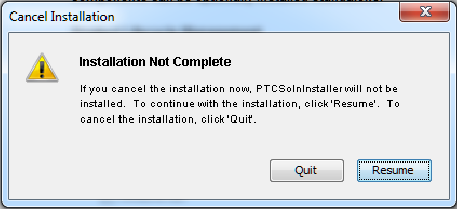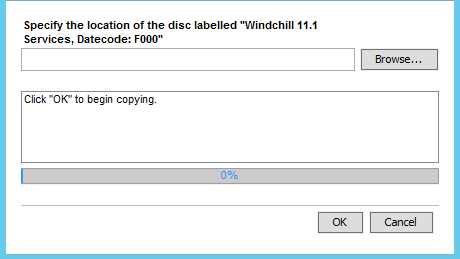초기 설치 문제 해결
일반적인 문제에 대한 다음 설명을 읽어보면 설치 문제를 해결하는 데 많은 도움이 됩니다.
문제:
설치가 실패했는데 표준 출력 디렉토리인 <설치 디렉토리>/installer/logs에 설치 관리자 로그가 기록되지 않았습니다.
대응책:
이 경우 설치 관리자가 만든 설치 로그 파일의 위치가 표시됩니다. 설치 관리자가 지정한 위치를 적어 두십시오. 로그 파일 위치는 설치가 실패한 단계에 따라 다릅니다. 자세한 내용은
설치 로그 파일을 참조하십시오.
문제:
Windows Server에 설치할 때 설치가 완료되기 전에 PSI(PTC Solution Installer)가 종료되면 설치가 실패합니다.
대응책:
이는 Windchill Directory Server 또는 Java가 로컬 드라이브에 설치되지 않았기 때문일 수 있습니다. WINDCHILLDS_PtcInstall.log에서 다음 오류가 발견됩니다.
javax.naming.CommunicationException: Could not connect to the LDAP Server
문제:
UNIX 시스템에서 설치 관리자가 실행되지 않습니다.
TMP 디렉토리에 설치 관리자가 필요로 하는 디스크 공간이 부족하면 이러한 문제가 발생할 수 있습니다.
대응책:
설치 관리자를 실행한 셸에서 환경 변수 LAX_DEBUG를 1로 설정하고 설치 관리자를 다시 시작하십시오. 그러면 콘솔 창에 메시지가 출력됩니다.
해당 설치를 수행하기 위해 필요한 /tmp 디스크 공간이 현재 사용 가능한 디스크 공간보다 크다는 출력이 표시될 경우 IATEMPDIR 환경 변수를 여유 공간이 충분한 디스크 파티션의 디렉토리로 설정하면 됩니다. 그런 다음 설치 관리자를 다시 시작합니다.
변수를 설정하려면 이 설치 관리자를 다시 실행하기 전에 UNIX 명령줄 프롬프트에 다음 명령 중 하나를 입력합니다.
• Bourne 셸(sh), ksh, bash 및 zsh의 경우:
$ IATEMPDIR=/<your>/<free>/<space>/<directory>
$ export IATEMPDIR
• C 셸(csh) 및 tcsh의 경우:
$ setenv IATEMPDIR /<your>/<free>/<space>/<directory>
문제:
설치 관리자가 유효한 JVM(Java Virtual Machine)을 찾지 못합니다.
이 문제는 다음과 같은 경우에 발생할 수 있습니다.
• NoVM 디렉토리에 있는 실행 파일을 사용하여 설치 관리자를 실행한 경우
• 네트워크 연결을 통해 Windchill Third Party Software CD 또는 Windchill Services CD의 제품을 설치하려 하는데 로컬 시스템에 지원되는 VM이 없을 경우. 설치 관리자의 경우 지원되는 JVM은 Java 1.5 버전입니다.
다음과 같은 메시지가 표시될 수 있습니다.
◦ The installer requires Java 3.81 cm your path. (UNIX)
◦ Could not find a valid JVM to load. (Windows).
대응책:
CD 루트 디렉토리에 있는 설치 스크립트를 사용하지 않았을 경우 이 스크립트를 사용하여 설치 관리자를 다시 실행하십시오. 루트 디렉토리에서 설치 관리자를 실행하면 설치 관리자와 함께 제공된 JVM이 사용됩니다.
네트워크 연결을 통해 설치할 경우 지원되는 JVM을 확인한 후 명령줄에서 설치 명령과 함께 다음 두 인수를 맨 앞에 지정하여 설치 관리자를 다시 실행하십시오.
UNIX:
<install_dir>/<setup_script> LAX_VM <java_install_dir>/bin/java
Windows Server:
<install_dir>/<setup_script> LAX_VM <java_install_dir>/bin/java.exe
여기서 <설치 디렉토리>는 설치 파일의 디렉토리 경로이고, <설치 스크립트>는 설치할 제품 CD의 루트 디렉토리에 있는 설치 스크립트(예: setup_tomcat.vbs)이며, <java 설치 디렉토리>는 JVM의 설치 디렉토리입니다. 두 번째 인수는 디렉토리가 아닌 실제 Java VM 실행 파일입니다. 다른 인수를 전달할 경우 이 두 인수 다음에 와야 합니다.
Alternative Method:
LAX_VM 환경 변수를 명령줄에서 사용한 값과 동일한 값으로 설정하여 명령줄에서 설치 스크립트를 실행하고 LAX_VM 옵션을 포함시킬 수도 있습니다. 이 변수를 설정하면 CD 루트 디렉토리의 설치 스크립트를 실행할 경우 시작하는 설치 관리자의 명령줄에 LAX_VM 및 <java 설치 디렉토리>/bin/java가 자동으로 추가됩니다.
문제:
설치 관리자가 실행되지 않습니다. 다음과 같은 요건을 만족하지 않는다는 오류 메시지가 나타납니다.
• 설치 관리자는 다음 플랫폼에서만 실행할 수 있습니다.
Solaris, Windows 2000 또는 Windows 2003. Solaris 이외에도 Windchill은 최신 버전의 Windows Server 및 RHEL만 지원합니다.
• 설치 관리자를 실행하려면 Java 1.5 이상에 대한 경로가 설정되어 있어야 합니다.
대응책:
지원되는 플랫폼을 사용하고 있는지 확인하십시오. 지원되는 플랫폼은 Linux x64, Solaris x64/SPARC, Windows 7, Windows 8.1, Windows Server 2008 R2, Windows Server 2012 R2, Windows Server 2016입니다. 설치 관리자의 경우 Java 1.8이 필요합니다. Java 1.5의 외부 필수 구성 요소가 제거되며 플랫폼에 따라 PSI 내부에 자체 Java가 패키지되어 있습니다. 메시지에는 Windows XP를 지원하지 않는다고 표시되지만 Windows XP에서도 설치 관리자를 실행할 수 있습니다.
또한 CD 루트 디렉토리에 있는 스크립트를 사용하여 설치 관리자를 실행하십시오. 이렇게 하면 설치 관리자와 함께 제공된 Java Virtual Machine이 사용됩니다.
문제:
설치 관리자에서 단계가 생략되는 것처럼 보입니다.
대응책:
설치 관리자는 다음과 이전 단추를 사용하는 마법사 구조로 실행됩니다. 응답 속도가 느린 시스템에서 설치를 수행할 경우, 다음 단계나 이전 단계로 신속하게 이동하지 않아서 사용자가 다음이나 이전 단추를 반복하여 다시 클릭하는 경우가 있습니다. 이 마우스 클릭 이벤트는 대기열에서 대기하다가 시스템이 응답할 때 처리됩니다. 따라서 표시하려던 창을 지나 다른 창이 나타날 수도 있습니다.
다음이나 이전 단추를 클릭한 후 설치 관리자가 응답할 때까지 기다리면 원하는 창으로 이동합니다.
정상적인 시스템 조건에서는 지연이 거의 없이 설치 관리자가 다음 창이나 이전 창으로 이동합니다.
이 문제는 소프트웨어 공급업체 Macrovision을 통해 버그로 분류되었습니다.
문제:
Windows에서 설치 취소 대화 상자의 사용자 인터페이스에 포커스가 잡히지 않습니다.
대응책:
설치 취소 대화 상자에서 설치 관리자를 취소하려는데 창 포커스가 바탕 화면에만 고정되어 있습니다.
포커스를 해제하려면 대화 상자 오른쪽 상단 모서리에 있는 취소(X) 단추를 클릭하거나, 다시 시작 단추를 클릭하십시오.
문제:
설치 중 설치 관리자가 다음 화면을 표시합니다.
대응책:
이 창이 나타나면 설치 관리자가 현재 매체에서 필요한 파일을 찾지 못했음을 나타냅니다.
네트워크를 통해 설치할 경우에는 네트워크 응답 시간이 너무 오래 걸려서 이 문제가 발생할 수도 있습니다. 취소를 클릭한 후 설치 관리자를 다시 실행하십시오. 이 창이 다시 나타나면 네트워크 사용량이 적은 경우 또는 다른 네트워크를 통해 설치 관리자를 실행해 보거나, 설치 파일을 로컬 시스템으로 복사하십시오.
설치 CD 또는 로컬 디렉토리에서 설치를 하고 있다면 설치 데이터가 불완전한 것입니다. 설치 파일을 다시 다운로드해 보십시오. 이렇게 해도 문제가 해결되지 않을 경우 기술 지원으로 문의해 주시기 바랍니다.
문제:
Windchill Index Search에서 키워드 검색을 수행할 때 다음과 같은 오류 메시지가 나타납니다.
Resource limit Exceeded
문제:
Windchill Index Search 서버가 실행되고 있지 않은 경우 데이터 로드 중에 UNIX 시스템에 다음과 같은 오류 메시지가 나타납니다.
Indexing Queue is Experiencing Problems
대응책:
로드 중에 색인을 해제하고 로드 성능 향상을 위해 데이터 대량 색인 도구를 사용하는 것이 좋습니다.
또한 데이터 로드 시작과 색인 대기열 준비 전에 먼저 Windchill Index Search 시작 절차가 완전히 이루어지는지 확인해야 합니다. 이러한 사항을 직접 확인해야 합니다.
오류가 지속될 경우 Windchill Index Search를 수동으로 시작합니다. 자세한 내용은 "구성 완료 - 수동 단계"를 참조하십시오.
| Windchill Index Search가 올바르게 실행되면 색인 오류가 해결됩니다. 그러면 모두 정상적으로 실행됩니다. |
문제:
UNIX에서 루트 사용자로 설치할 때 설치를 클릭하면 PTC Solution Installer가 종료됩니다.
대응책:
SESSION_MANAGER 변수를 지웁니다. PSI를 루트가 아닌 사용자로 사용하면 이 문제가 발생하지 않습니다.